编辑排版实用技巧大全
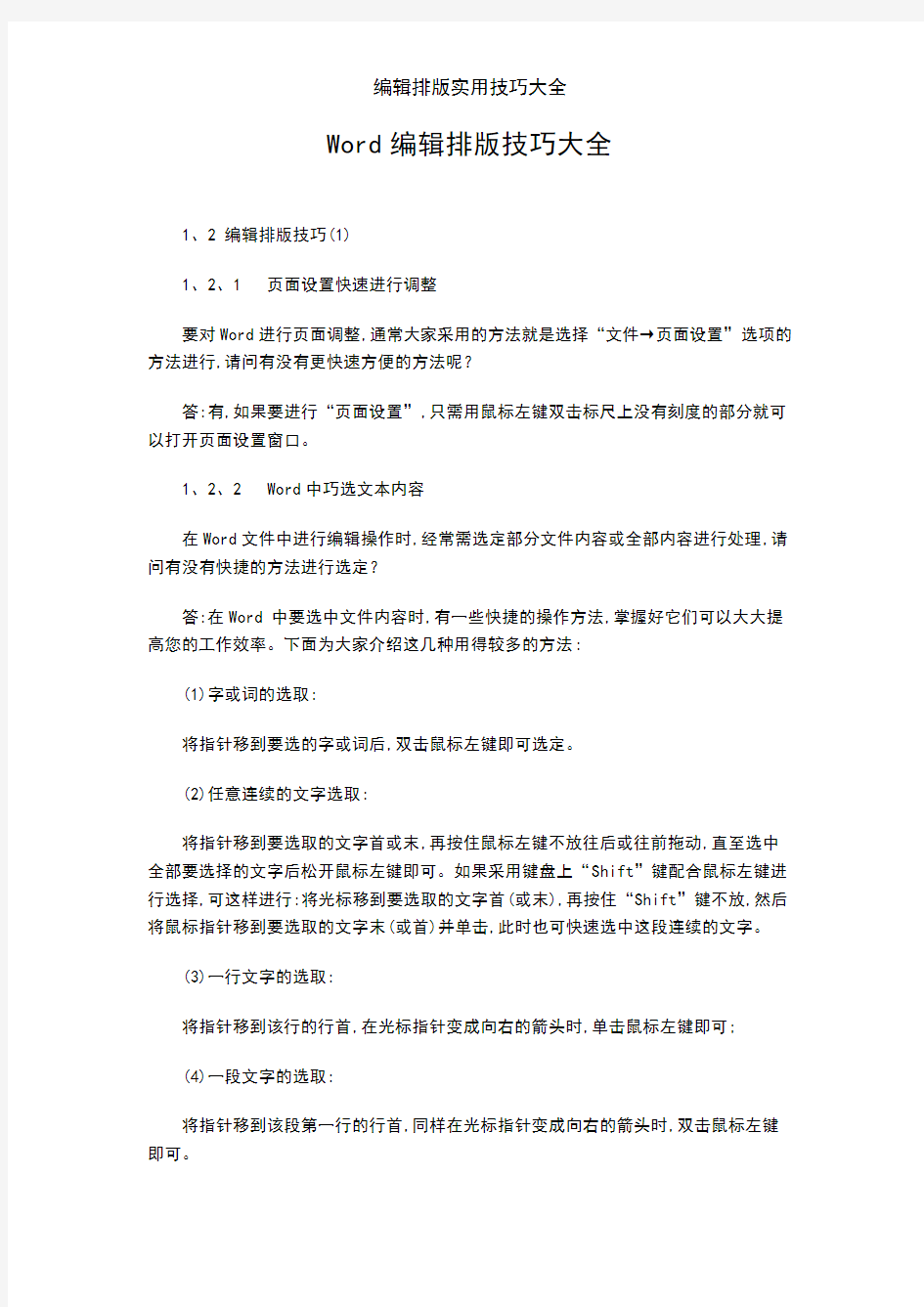
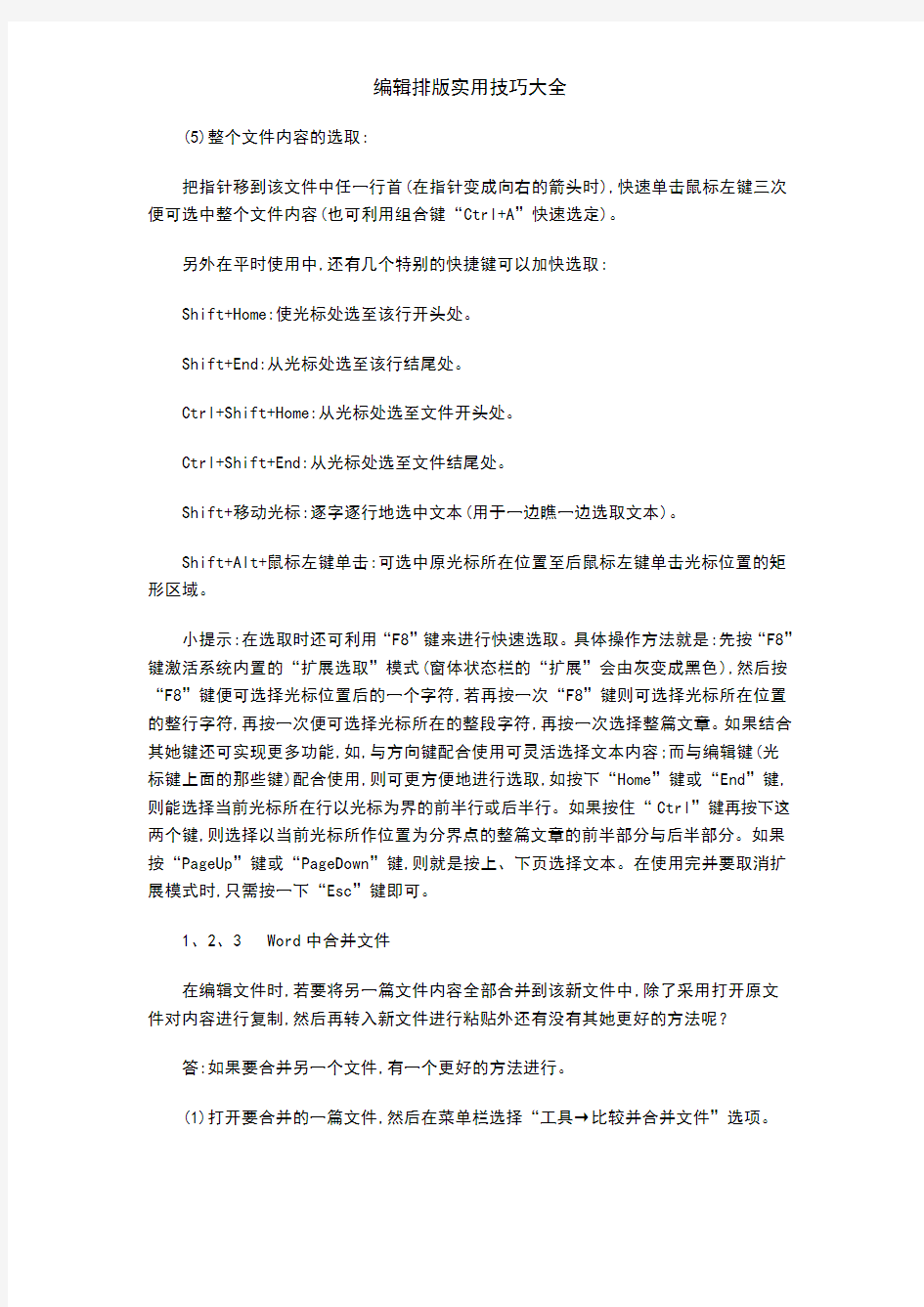
Word编辑排版技巧大全
1、2 编辑排版技巧(1)
1、2、1页面设置快速进行调整
要对Word进行页面调整,通常大家采用的方法就是选择“文件→页面设置”选项的方法进行,请问有没有更快速方便的方法呢?
答:有,如果要进行“页面设置”,只需用鼠标左键双击标尺上没有刻度的部分就可以打开页面设置窗口。
1、2、2 Word中巧选文本内容
在Word文件中进行编辑操作时,经常需选定部分文件内容或全部内容进行处理,请问有没有快捷的方法进行选定?
答:在Word 中要选中文件内容时,有一些快捷的操作方法,掌握好它们可以大大提高您的工作效率。下面为大家介绍这几种用得较多的方法:
(1)字或词的选取:
将指针移到要选的字或词后,双击鼠标左键即可选定。
(2)任意连续的文字选取:
将指针移到要选取的文字首或末,再按住鼠标左键不放往后或往前拖动,直至选中全部要选择的文字后松开鼠标左键即可。如果采用键盘上“Shift”键配合鼠标左键进行选择,可这样进行:将光标移到要选取的文字首(或末),再按住“Shift”键不放,然后将鼠标指针移到要选取的文字末(或首)并单击,此时也可快速选中这段连续的文字。
(3)一行文字的选取:
将指针移到该行的行首,在光标指针变成向右的箭头时,单击鼠标左键即可;
(4)一段文字的选取:
将指针移到该段第一行的行首,同样在光标指针变成向右的箭头时,双击鼠标左键即可。
(5)整个文件内容的选取:
把指针移到该文件中任一行首(在指针变成向右的箭头时),快速单击鼠标左键三次便可选中整个文件内容(也可利用组合键“Ctrl+A”快速选定)。
另外在平时使用中,还有几个特别的快捷键可以加快选取:
Shift+Home:使光标处选至该行开头处。
Shift+End:从光标处选至该行结尾处。
Ctrl+Shift+Home:从光标处选至文件开头处。
Ctrl+Shift+End:从光标处选至文件结尾处。
Shift+移动光标:逐字逐行地选中文本(用于一边瞧一边选取文本)。
Shift+Alt+鼠标左键单击:可选中原光标所在位置至后鼠标左键单击光标位置的矩形区域。
小提示:在选取时还可利用“F8”键来进行快速选取。具体操作方法就是:先按“F8”键激活系统内置的“扩展选取”模式(窗体状态栏的“扩展”会由灰变成黑色),然后按“F8”键便可选择光标位置后的一个字符,若再按一次“F8”键则可选择光标所在位置的整行字符,再按一次便可选择光标所在的整段字符,再按一次选择整篇文章。如果结合其她键还可实现更多功能,如,与方向键配合使用可灵活选择文本内容;而与编辑键(光
标键上面的那些键)配合使用,则可更方便地进行选取,如按下“Home”键或“End”键,则能选择当前光标所在行以光标为界的前半行或后半行。如果按住“Ctrl”键再按下这两个键,则选择以当前光标所作位置为分界点的整篇文章的前半部分与后半部分。如果按“PageUp”键或“PageDown”键,则就是按上、下页选择文本。在使用完并要取消扩展模式时,只需按一下“Esc”键即可。
1、2、3 Word中合并文件
在编辑文件时,若要将另一篇文件内容全部合并到该新文件中,除了采用打开原文
件对内容进行复制,然后再转入新文件进行粘贴外还有没有其她更好的方法呢?
答:如果要合并另一个文件,有一个更好的方法进行。
(1)打开要合并的一篇文件,然后在菜单栏选择“工具→比较并合并文件”选项。
(2)选择需要合并的另一篇文件,并在窗口右边的“合并”中选择“合并到该文件”项即可。通过这两步操作后,这两篇文件就会合并在一起,同时若要合并多个文件,则可按此方法依次进行。
1、2、4快速定位光标
在文件编辑中,经常需要把光标移到某个位置,如果能够快速进行移动,那肯定会节省很多时间,提高工作效率,请问怎样进行快速定位呢?
答:对于一些特殊的位置,可以利用快捷键进行快速定位。用得较多的几个快捷方式如下:
Home:将光标从当前位置移至行首。
End:将光标从当前位置移至行尾。
Ctrl+Home:将光标从当前位置移至文件的行首。
Ctrl+End:将光标从当前位置移至文件结尾处。
1、2、5字号快速调整
在Word中编辑文字时,有时只需将字号缩小或放大一磅,而若再利用鼠标去选取字号将影响工作效率,请问有没有方法快速完成字号调整?
答:可以,利用键盘选择好需调整的文字后,再在键盘上直接利用“Ctrl+[”组合键缩小字号,每按一次将使字号缩小一磅;而利用“Ctrl+]”组合键可扩大字号,同样每按一次所选文字将扩大一磅。另外也可在选中需调整字体大小的文字后,利用组合键“Ctrl+Shift+>”来快速增大文字,而利用“Ctrl+Shift+<”快速缩小文字。
1、2、6快速对齐段落
在Word中要设置段落对齐,通常大家就是利用格式工具栏中的对齐方式进行,请问有没有更方便快速的方法呢?
答:有,可以利用组合键来快速完成,常用的设置方式组合键如下:
Ctrl+E:段落居中。
Ctrl+L:左对齐。
Ctrl+R:右对齐。
Ctrl+J:两端对齐。
Ctrl+M:左侧段落缩进。
Ctrl+Shift+M:取消左侧段落缩进。
Ctrl+T:创建悬挂缩进效果。
Ctrl+Shift+T:减小悬挂缩进量。
Ctrl+Q:删除段落格式。
Ctrl+Shift+D:分散对齐。
1、2、7移动光标快速定位
在Word中编辑文件时,经常需把光标快速移到前次编辑的位置,而若采用拖动滚动条的方式非常不便,请问有没有快捷的方法呢?
答:有,可以利用一种组合键进行快速定位。在需要返回到前次编辑位置时,可直接在键盘上按组合键“Shift+F5”。同时使用该组合键还可使光标在最后编辑过的三个位置间循环转换。
1、2、8快速调整Word行间距
在编辑调整Word文件行距时,常见一些“高手”不用调出格式来进行设置,请问她们就是如何完成调整的呢?
答:其实方法非常简单,在需要调整Word文件中行间距时,只需先选择需要更改行间距的文字,再同时按下“Ctrl+1”组合键便可将行间距设置为单倍行距,而按下“Ctrl+2”组合键则将行间距设置为双倍行距,按下“Ctrl+5”组合键可将行间距设置为1、5倍行距。
1、2、9轻松统计Word文件中字数
Word中有一个非常实用字数统计功能,如要统计一个文件中字数,可直接在菜单栏中单击“工具→字数统计”命令,便可得到一个详细的字数统计表,而且还可在文件中选中一部分内容进行该部分字数统计,但若要把该文件字数插入到文件中,这样得到结果
后还需进行输入,操作起来繁琐,请问有没有更方便快速的方法呢?
答:可以直接把统计字数插入到文件中,具体方法就是:
word排版技巧整理
第一章 word排版技巧 一、快速定位到上次编辑位置 用WPS编辑文件时有一个特点,就是当你下次打开一WPS文件时,光标会自动定位到你上一次存盘时的位置。不过,Word却没有直接提供这个功能,但是,当我们在打开Word文件后,如果按下Shift+F5键您就会发现光标已经快速定位到你上一次编辑的位置了。 提示:其实Shift+F5的作用是定位到Word最后三次编辑的位置,即Word 会记录下一篇文档最近三次编辑文字的位置,可以重复按下Shift+F5键,并在三次编辑位置之间循环,当然按一下Shift+F5就会定位到上一次编辑时的位置了。 二、快速打印多页表格标题 选中表格的主题行,选择“表格”菜单下的“标题行重复”复选框,当你预览或打印文件时,你就会发现每一页的表格都有标题了,当然使用这个技巧的前提是表格必须是自动分页的。 三、快速定位到上次编辑位置 用WPS编辑文件时有一个特点,就是当你下次打开一WPS文件时,光标会自动定位到你上一次存盘时的位置。不过,Word却没有直接提供这个功能,但是,当我们在打开Word文件后,如果按下Shift+F5键您就会发现光标已经快速定位到你上一次编辑的位置了。shang 提示:其实Shift+F5的作用是定位到Word最后三次编辑的位置,即Word 会记录下一篇文档最近三次编辑文字的位置,可以重复按下Shift+F5键,并在三次编辑位置之间循环,当然按一下Shift+F5就会定位到上一次编辑时的位置了? 四、快速对齐段落 Ctrl+E :段落居中。 Ctrl+L :左对齐。 Ctrl+R :右对齐。 Ctrl+J :两端对齐。 Ctrl+M :左侧段落缩进。
WORD排版技巧大全
WORD排版技巧大全 1、问:Word里边怎样设置每页不同的页眉?如何使不同的章节显示的页眉不同? 答:分节,每节可以设置不同的页眉。文件——页面设置——版式——页眉和页脚——首页不同 2、问:请问Word中怎样让每一章用不同的页眉?怎么我现在只能用一个页眉,一改就全部改了? 答:在插入分隔符里,选插入分节符,可以选连续的那个,然后下一页改页眉前,按一下“同前”钮,再做的改动就不影响前面的了。简言之,分节符使得它们独立了。这个工具栏上的“同前”按钮就显示在工具栏上,不过是图标的形式,把光标移到上面就显示出”同前“两个字来了 3、问:如何合并两个Word文档,不同的页眉需要先写两个文件,然后合并,如何做? 答:页眉设置中,选择奇偶页不同/与前不同等选项 4、问:Word编辑页眉设置,如何实现奇偶页不同?比如:单页浙江大学学位论文,这一个容易设;双页:(每章标题),这一个有什么技巧啊? 答:插入节分隔符,与前节设置相同去掉,再设置奇偶页不同 5、问:怎样使Word文档只有第一页没有页眉,页脚? 答:页面设置-页眉和页脚,选首页不同,然后选中首页页眉中的小箭头,格式-边框和底纹,选择无,这个只要在“视图”——“页眉页脚”,其中的页面设置里,不要整个文档,就可以看到一个“同前”的标志,不选,前后的设置情况就不同了。 6、问:如何从第三页起设置页眉? 答:在第二页末插入分节符,在第三页的页眉格式中去掉同前节,如果第一、二页还有页眉,把它设置成正文就可以了 ●在新建文档中,菜单—视图—页脚—插入页码—页码格式—起始页码为0,确定; ●菜单—文件—页面设置—版式—首页不同,确定; ●将光标放到第一页末,菜单—文件—页面设置—版式—首页不同—应用于插入点之后,确定。 第2步与第三步差别在于第2步应用于整篇文档,第3步应用于插入点之后。这样,做两次首页不同以后,页码从第三页开始从1编号,完成。 7、问:Word页眉自动出现一根直线,请问怎么处理? 答:格式从“页眉”改为“清除格式”,就在“格式”快捷工具栏最左边;选中页眉文字和箭头,格式-边框和底纹-设置选无 8、问:页眉一般是---------,上面写上题目或者其它,想做的是把这根线变为双线,Word中修改页眉的那根线怎么改成双线的? 答:按以下步骤操作去做: ●选中页眉的文字,包括最后面的箭头 ●格式-边框和底纹 ●选线性为双线的 ●在预览里,点击左下小方块,预览的图形会出现双线 ●确定 ▲上面和下面自己可以设置,点击在预览周围的四个小方块,页眉线就可以在不同的位置
Word长文档排版方法
Word长文档排版(Word自动生成目录) 一篇Word文档,内容有大的章,小的节。如何把章节抽出来生成目录? 目录通常是长文档不可缺少的部分,有了目录,用户就能很容易地知道文档中有什么内容,如何查找内容等。Word提供了自动生成目录的功能,使目录的制作变得非常简便,而且在文档发生了改变以后,还可以利用更新目录的功能来适应文档的变化。 【问题描述】 1.页面设置:右、下边距为2.5厘米,左、上边距为2.8厘米,页眉和页脚均为2厘米,使用A4纸。 2.正文首行缩进2字符,字体大小为“小四号”,文中所有非汉字均用Times New Roman 体;字间距设置为“标准”;段落设置为“多倍行距:1.25”。 3.创建目录。“目录”二字用黑体小二号并位于页面上方居中;目录要求列出一、二、三级标题。同时要在各级标题后列出页码;在正文中一级标题字体用“黑体、小二号”,居中,二级标题字体用“宋体、四号”,三级标题字体为“黑体、小四号”,段前12磅。 4.页眉从正文开始。页眉左端顶格为该篇文章的标题。 5.插入页码。目录单独编页码,位于页面下方居中,形式为罗马数字。正文页码在页眉的右端右对齐,用阿拉伯数字,宋体五号。 【案例效果图】如图3-1所示。 图3-1“案例3”效果图 【本案例涉及的知识点】 页面设置 插入页眉和页脚 插入页码 插入分页符、分节符
生成文档目录 【操作步骤】 1.页面设置 打开需排版的素材文件,单击“页面布局”选项卡,在“页面设置”组中,选择“页边距”→“自定义页边距”,打开“页面设置”对话框,如图3-2所示,设置右、下边距为2.5厘米,左、上边距为2.8厘米。选择“纸张”选项卡,在“纸张大小”下拉列表框中选择“A4”;选择“版式”选择卡,在其中设置“距边界”的页眉和页脚均为2厘米。 2.正文字体和段落设置 按
可编辑word模板:大气的体育报刊报纸排版设计word模板
1 包图网提供模板素材 包图网: https://www.360docs.net/doc/d415383881.html, 天气预报:晴转多云 国内统一刊号:CN32-0046 投稿电子信箱: https://www.360docs.net/doc/d415383881.html,/ 邮发代号:27-10 第1255期 2018年4月 体育 报刊 星期三 农历戊戌年三月初三 总第1350期 4∶2,申花逆转大胜华夏幸福 申花外援马丁斯在虹口主场完成的“帽子戏法”,引来了申花球迷的震天欢呼。在31日举行的中超联赛第四轮比赛中,虽然客队河北华夏幸福两度领先,但申花队凭借马丁斯的“帽子戏法 ”和瓜林的进球,最终4:2逆转取胜,收获联赛两连胜。 两队上半场你来我往,但都没能打破僵局, 上半场互交白卷。易边再战。第48分钟,姜至鹏在禁区外一脚大力劲射,申花门将李帅奋力将球打出,张呈栋快速跟上补射得手,华夏幸福取得领先。之后,申花潮水般的进攻终于在第62分钟迎来进球,莫雷诺中前场送出精准直塞,马丁斯快速插上,一脚挑射破门,扳平比分。但仅仅一分钟后,华夏幸福在快速反击中由拉维奇在禁区 内低射得手,帮助球队再次领先比分。 第76分钟,替补出场的毛剑卿禁区左侧低射被挡出,埋伏在禁区的马丁斯凌空扫射中的,帮助申花再次扳平比分。此后,申花士气大涨,不断对华夏幸福的球门发起冲击。第82分钟,瓜林在大禁区边缘一脚漂亮的弧线球破门,帮助申花反超比分。第90分钟,毛剑卿下底后倒三角回球 ,马丁斯在门前中路包抄到位,推射得手。虽然边裁第一时间认定皮球先出了底线,但经过视频回放,认定进球有效。最终申花以4:2获胜,收获联赛两连胜。
体育报刊 包图网提供模板素材 2018年4月18日 星期三 2018年市体彩工作会议召开 “体彩大数据”助力“社会大体育” 绿地申花俱乐部人事变动 总经理包图离任 你们之间已经不是简单的领导与球员的关系,更多是像兄弟一样。这不仅仅是跟中方球员,包括我们的外援莫雷诺、瓜林、马丁斯和罗梅罗,我们的感情都是很深厚的。”周军还说, “我跟在座的你们一起捧起了冠军奖杯,这是我们所有足球人心目中伟大的荣誉,这可能也是我这辈子最光荣的事情之一,等到老了,也是值得回忆的光荣时刻。” 周军在申花11年。绿地接手申花后,周军先后担任绿地申花俱乐部常务副总、总经理。日前在谈到最终成功收购根宝99/00梯队的过程时,董事长吴晓晖也特别感谢了周军,并用到了功臣两个字,“要感谢我们的功臣周军总经理与吴金贵指导,还有我们青训方面的人员,这次收购是俱乐部全员努力下的结果。这支队伍对我们 非常重要,我们志在必得。我们的团队发挥出比钱更重要的作用,真诚邀请99/00梯队加入我们的大家庭。” 申花逆转战胜华夏幸福后,大家在为比赛中上演帽子戏法的马丁斯竖大拇指的同时,对两名中后卫栗鹏、艾迪的表现也大加赞赏。申花引进栗鹏、艾迪的过程,在一定程度上可以体现出周军的眼光。早在2016年年底 ,申花的引援团队就已经相中了艾迪 ,并通过经纪人的运作,将他送到葡萄牙进行锻炼。今年正式加盟申花后 ,艾迪迅速融入球队,并有着上佳的表现,他已经被球迷们亲切地称为“ 艾迪奥特曼”。栗鹏由于来自中乙球队青岛中能,所以与朱建荣、王伟加盟申花之初饱受非议,但栗鹏和朱建荣都已经通过场上的表现,体现出了自己的价值。 昨天下午,绿地申花俱乐部临时召开了内部会议,会上宣布了一个重大消息,总经理周军离职,今年刚来到申花出任俱乐部副总的朱骏炜,将担任俱乐部常务副总一职。据悉,周军将受邀出任北方某中超俱乐部总经理 。 会上,周军也跟大家正式告别, 他动情地说:“经过这么多年,我和 4月2日,2018年上海市体育彩票工作会议在东方体育中心召开, 会议总结了2017年全市体育彩票工作,部署2018年重点工作安排。市体育局党委书记、局长徐彬分享了一组数据,突显出体彩在支持竞技体育、后备人才、群众体育和品牌赛事打造上的重要作用。 据统计,2017年上海共销售体育彩票32.14亿元,比去年同期增长5.27%,筹集体彩公益金8.7亿元, 代扣代缴中奖者个人所得税8024.71 万元。从各玩法类型看,乐透型彩票销售16.56亿元,占据体彩玩法总销量占比近年来首次超越50%,达到 51.51%; 竞猜型销售13.91亿元; 即开型销售1.67亿元。 2017年度,上海市体育局共使用本级体育彩票公益金3.25亿元, 其中体育设施运行经费1.17亿元、体育场地修缮及体育专项设备购置0.97亿元、全民健身经费0.7亿元、国际国内赛事扶持经费0.17亿元、青少年后备力量培养经费0.1亿元、运动员体能康复专项经费0.09亿元 、运动员退役择业保障0.05亿元。 徐彬局长表示,衡量一个城市 是否是体育强市,除了竞技体育的成绩,群众体育事业的发展、青少年后备人才的培养、国际知名赛事的拥有量等,这一切都离不开资金的保障。通过体育彩票销售筹集的体彩公益金,围绕“全民健身计划”和“奥运争光计划”,为上海竞技体育人才的培养、为群众体育设 施的布设完善、为青少年体育事业的发展、为上海大型国际国内赛事的落地提供了重要的资金保障。同时,分配到各区的体彩公益金,也为区里竞技体育人才培养、全民健身工作的顺利开展提供了重要的资金来源。截至2017年底,上海已建成社区健身苑点13103个、市民球场473处、市民健身房167家、市民健身步道639条、农民体育健身工程117个,体育健身设施基本实现城乡社区全覆盖,体彩公益金功不可没 。 中国体育彩票自1994年3月批准发行以来,全国体彩销量也从1994 年的5亿元到2017年突破了2000亿元 ,累计筹集公益金近4000亿元。自1995年上海体育彩票管理中心成立以来,在全市体彩从业人员的共同努力下,截至2017年底,全市共销售体育彩票382.89亿元,为国家公益事业和上海体育事业发展筹集公益金累计达到99.94亿元,累计代扣代缴个人偶然所得税9.17亿元,为上海加快体育强市建设和城市发展作出了积极贡献。 市体彩中心主任陈强在工作报告中从提升渠道管理水平、夯实体彩品牌建设、更加注重履行社会责任、分类分策开展营销推广等方面 ,对2017年和2018年度的体彩工作做了总结和展望。会上,各区体育局向市体育局递交了《2018年区体育彩票销售与管理目标责任书》。 上海业余围棋新规受欢迎 中国拳王赛拳 童宝贝爱心基金启动 晨报记者甘慧报道 日前,中国拳王赛拳童宝贝爱心基金捐赠仪式举行,2017中国拳王赛52公斤级中国拳王常勇以及拳童宝贝代表亲临现场,一起见证了这一历史性的时刻。 近年来,作为中国民营企业的优秀代表,福信集团大力发展文体板块,2014年,福信集团走出国门 ,投资国际拳击联合会,成立博盟体育,致力于推动拳击运动的DNA 在中国开花结果。2017年中拳体育诞生,致力于推动中国拳击的职业化、市场化和商业化发展,而中国拳王赛作为中拳体育重点打造的IP 赛事,从一开始就关注青少年的拳击发展,注重对拳童宝贝的选拔和培养。 北京时间3月31日,“全国百城千县万乡”全民棋牌推广工程暨上海市2018围棋升段、升级比赛在上海国金体育中心举行。本次比赛也是上海围棋协会实行业余围棋定级制度改革之后,第一次举行的线下围棋升级赛 。在网络登记名、限制报名人数的前提下,此次比赛依然吸引了近千名棋手参加。 在此之前,上海地区业余围棋定级门槛为10级,门槛较高,并且,此前的定级是由参赛棋手胜率决定的, 在水平难以得到保证的情况下,参与围棋的选手们也没有受到相应的围棋文化的熏陶。但从今年3月份开始, 上海市围棋协会推出了业余围棋线上定级制度,将最低级别定在12级,要求参加定级棋手须通过包含文化题在内的测试。新的规则除了能够引导广 大棋手启发智力,还能够通过学棋使棋手们更多地接触到围棋文化,最终达到以棋育人的目的。 在围棋升级赛现场,孩子们都带着此前在线上定级后下载打印的12级级位证书。在被问及线上定级的感受时,家长们都表示,现在的操作方法比以往方便了不少。上海市围棋协会表示,为满足补报成功的棋手,还会在原有基础上增加定级赛场次。 比赛当天,来自长宁区古北社区的罗允成小朋友成为首位新规产生的11级小棋手,他也在现场得到了特殊的礼遇——上海棋院副院长、上海围棋队主教练刘世振亲自将新版证书交到他手里,世界业余围棋冠军胡煜清和这对幸运的母子合影留念并鼓励小罗再接再厉,学好围棋。 俄罗斯世界杯门票 已卖出近170万张 SWM 斯威汽车G01亮相梅阿查 国际米兰110周年迎中国赞助 新华社日内瓦4月3日电根据国际足联的最新数据,在最近一批394433张门票售罄之后,2018年俄罗斯世界杯的门票已经售出近170万张。 最近这批近40万张的门票从3月13 日起售,先到先得。俄罗斯本土的观 众买走了其中的216134张; 虽然美国队未能杀入俄罗斯世界杯,但美国观众还是购买了16462张门票; 排名其后的是阿根廷(15006张)、哥伦比亚(14755张)和墨西哥(14372张)。 到目前为止,俄罗斯世界杯 售 出门票的总数为1698049张。最后一批门票将于4月18日开始销售,依旧是先到先得。 俄罗斯世界杯足球赛将于6月14日至7月15日在俄罗斯的11座城市举行。 波尔图输球失榜首 斯在波尔图队迎来职业生涯第1000场比赛,委内瑞拉 中卫奥索里奥上演加盟波尔 门不失。第70分钟,替补纳坦出场的毛利德斯在任意球机会中头球破门, 帮助主队锁定胜局。 波尔图客场遭遇本赛季第二场失利后,将连续占据了23轮的榜首位置让给本菲卡。葡超双雄两周后在里斯本进行的“国家德比”,将在很大程度上决定本赛季葡超的冠军归属。 图后首秀。 开场仅10分钟,奥索里奥和费利佩防守中配合失误,由切尔西租借至贝伦人的小将纳坦单刀破门。波尔图主帅孔塞桑下半时调兵遣将加强进攻 ,但主队门将莫雷拉表现出色力保球 新华社里斯本4月2日电波尔图队2 日晚在葡超联赛客场0∶2爆冷负于贝伦人队,在28轮过后以一分之差落后于本菲卡队,降至积分榜第二。 36岁的前皇马“门神”卡西利亚 北京时间3月31日晚间,在意甲第30轮一场焦点战中,排名第四的国际米兰坐镇梅阿查球场,迎战倒数第二的维罗纳,最终国米3比0轻松击败对手。与以往的场次不同, 本场比赛,一群由中国经销商和媒体代表组成的助威团格外显眼。今年恰逢国际米兰创建110周年,就在比赛前2天的3月29日,国际米兰俱乐部官方合作伙伴,SWM 斯威汽车在意大利米兰梅阿查球场举行了 SWM 斯威G01新车型发布会。中国驻米兰总领事馆经济商 务室参赞李少峰 、鑫源控股·SWM斯威汽车董事长龚大兴,SWM 斯威汽车总经理谢勇、国际米兰俱乐部首席营收官甘德勒、国际米兰俱乐部销售及合作伙伴关 系管理总监布兰比拉等人出席活动 ,共同见证SWM 斯威G01的全球首发 。 SWM 斯威汽车从2017年成为国际米兰的官方合作伙伴。国际米兰球星罗伯托·加利尔迪尼和安德烈亚 ·拉诺基亚都到新车发布会现场助阵。加利尔迪尼说道:“我非常荣幸地能够作为斯威汽车品牌的代言人在梅阿查球场介绍G01新车型。就像国际米兰一样,斯威汽车是一个传统但怀有雄心的品牌,这也正是此次合作在一年前诞生的原因,斯威汽车正走在成功的道路上,为国际米兰和斯威汽车的合作留下一段佳话。” NCAA 锦标赛 维拉诺瓦大学夺冠 新华社华盛顿4月2日电 在2日进行的美国大学生体育协会(NCAA )男篮锦标赛决赛中,东区冠军、赛区头号种子维拉诺瓦大学以79∶62战胜西区冠军、赛区3号种子密歇根大学,获得三年里的第二个全国总冠军。 后卫迪文森佐以替补球员的身份砍下31分,其中包括5个三分球,成为 维拉诺瓦获胜的最大功臣。 在今年冷门不断的“疯狂三月” 里,维拉诺瓦是最为稳定的球队,从64强阶段到最终决赛的6场比赛里,维拉诺瓦每场都赢对手至少10分。 这也是维拉诺瓦大学第三次夺得NCAA 总冠军。他们在1985年首夺冠军 ,2016年第二次夺得冠军。
Word编辑排版技巧大全
Word编辑排版技巧大全 1.2 编辑排版技巧(1) 1.2.1页面设置快速进行调整 要对Word进行页面调整,通常大家采用的方法是选择“文件→页面设置”选项的方法进行,请问有没有更快速方便的方法呢? 答:有,如果要进行“页面设置”,只需用鼠标左键双击标尺上没有刻度的部分就可以打开页面设置窗口。 1.2.2 Word中巧选文本内容 在Word文件中进行编辑操作时,经常需选定部分文件内容或全部内容进行处理,请问有没有快捷的方法进行选定? 答:在Word 中要选中文件内容时,有一些快捷的操作方法,掌握好它们可以大大提高你的工作效率。下面为大家介绍这几种用得较多的方法: (1)字或词的选取: 将指针移到要选的字或词后,双击鼠标左键即可选定。 (2)任意连续的文字选取: 将指针移到要选取的文字首或末,再按住鼠标左键不放往后或往前拖动,直至选中全部要选择的文字后松开鼠标左键即可。如果采用键盘上“Shift”键配合鼠标左键进行选择,可这样进行:将光标移到要选取的文字首(或末),再按住“Shift”键不放,然后将鼠标指针移到要选取的文字末(或首)并单击,此时也可快速选中这段连续的文字。 (3)一行文字的选取: 将指针移到该行的行首,在光标指针变成向右的箭头时,单击鼠标左键即可; (4)一段文字的选取: 将指针移到该段第一行的行首,同样在光标指针变成向右的箭头时,双击鼠标左键即可。 (5)整个文件内容的选取: 把指针移到该文件中任一行首(在指针变成向右的箭头时),快速单击鼠标左键三次便可选中整个文件内容(也可利用组合键“Ctrl+A”快速选定)。 另外在平时使用中,还有几个特别的快捷键可以加快选取: Shift+Home:使光标处选至该行开头处。
word操作排版技巧大全
1、问:Word里边怎样设置每页不同的页眉?如何使不同的章节显示的页眉不同? 答:分节,每节可以设置不同的页眉。文件——页面设置——版式——页眉和页脚——首页不同 2、问:请问Word中怎样让每一章用不同的页眉?怎么我现在只能用一个页眉,一改就全部改了? 答:在插入分隔符里,选插入分节符,可以选连续的那个,然后下一页改页眉前,按一下“同前”钮,再做的改动就不影响前面的了。简言之,分节符使得它们独立了。这个工具栏上的“同前”按钮就显示在工具栏上,不过是图标的形式,把光标移到上面就显示出”同前“两个字来了 3、问:如何合并两个Word文档,不同的页眉需要先写两个文件,然后合并,如何做? 答:页眉设置中,选择奇偶页不同/与前不同等选项 4、问:Word编辑页眉设置,如何实现奇偶页不同?比如:单页浙江大学学位论文,这一个容易设;双页:(每章标题),这一个有什么技巧啊? 答:插入节分隔符,与前节设置相同去掉,再设置奇偶页不同 5、问:怎样使Word文档只有第一页没有页眉,页脚? 答:页面设置-页眉和页脚,选首页不同,然后选中首页页眉中的小箭头,格式-边框和底纹,选择无,这个只要在“视图”——“页眉页脚”,其中的页面设置里,不要整个文档,就可以看到一个“同前”的标志,不选,前后的设置情况就不同了。 6、问:如何从第三页起设置页眉? 答:在第二页末插入分节符,在第三页的页眉格式中去掉同前节,如果第一、二页还有页眉,把它设置成正文就可以了
●在新建文档中,菜单—视图—页脚—插入页码—页码格式—起始页码为0,确定; ●菜单—文件—页面设置—版式—首页不同,确定; ●将光标放到第一页末,菜单—文件—页面设置—版式—首页不同—应用于插入点之后,确定。 第2步与第三步差别在于第2步应用于整篇文档,第3步应用于插入点之后。这样,做两次首页不同以后,页码从第三页开始从1编号,完成。 7、问:Word页眉自动出现一根直线,请问怎么处理? 答:格式从“页眉”改为“清除格式”,就在“格式”快捷工具栏最左边;选中页眉文字和箭头,格式-边框和底纹-设置选无 8、问:页眉一般是---------,上面写上题目或者其它,想做的是把这根线变为双线,Word中修改页眉的那根线怎么改成双线的? 答:按以下步骤操作去做: ●选中页眉的文字,包括最后面的箭头 ●格式-边框和底纹 ●选线性为双线的 ●在预览里,点击左下小方块,预览的图形会出现双线 ●确定 ▲上面和下面自己可以设置,点击在预览周围的四个小方块,页眉线就可以在不同的位置 9、问:Word中的脚注如何删除?把正文相应的符号删除,内容可以删除,但最后那个格式还在,应该怎么办? 答:步骤如下:
Word排版教程(精心排版)
Word排版应用神童教程 Word排版教程 目录 ........................................................................... ........................................................... 1制作书籍的基本知识1章、第 (1) 开本1.1 ..................................................................................................................................................................... 1扉页1.2 ..................................................................................................................................................................... 1版心1.3 ..................................................................................................................................................................... 1版面1.4 ............................................................................................................................................................. 1书籍内容1.5 ........................................................................... ............................................................................ ... 2页面设置章、第2..................................................................................................................................................... 2设置书籍开本2.1 ............................................................................................................................................................. 2设置版心2.2 ............................................................................................................................................................. 3设置版式2.3 ................................................................................................................................................. 4设置页眉、页脚2.4 ................................................................................................................................... 4.偶数页页眉、页脚2.4.1 ................................................................................................................................... 4.奇数页页眉、页脚2.4.2 ........................................................................... ............................................................................ ... 7设置样式章、第3............................................................................................................................................................. 7标题样式3.1 ) ................................................................................................................................. 7章标题样式(3.1.1 标题 1) ............................................................................................................................... 11(节标题23.1.2 标题样 式) ........................................................................................................................... 12(小节标题3.1.3 标题3样式........................................................................................................................................................... 133.2其他
word高级排版技巧(1)
Word高级排版技巧 一、使用样式统一文档风格 样式的作用 样式就是应用于文档中的文本、表格和列表的一套格式特征,它能迅速改变文档的外观。当应用样式时,可以在一个简单的任务中应用一组格式。 例如,无需采用三个独立的步骤来将标题样式定为 16 pt、Arial 字体、居中对齐,只需应用“标题”样式即可获得相同效果。 用户可以创建或应用下列类型的样式: 段落样式控制段落外观的所有方面,如文本对齐、制表位、行间距和边框等,也可能包括字符格式。 字符样式影响段落内选定文字的外观,例如文字的字体、字号、加粗及倾斜格式。 表格样式可为表格的边框、阴影、对齐方式和字体提供一致的外观。 列表样式可为列表应用相似的对齐方式、编号或项目符号字符以及字体。 使用样式的关键操作 对文字应用不同的样式 如果要改变文字的样式,可应用已有的样式,又称为内置样式。如果找不到具有所需特征的样式,可以创建新的样式,然后再应用。 修改样式 若要快速的更改具有特定样式的所有文本,可以重新定义样式。例如,如果主标题是 14 磅、Arial 字体、左对齐并且加粗,但您后来决定将其改为 16 磅、Arial Narrow 字体并且居中,那么您不必重新设置文档中每一个主标题的格式,而只需改变对应样式的属性就可以了。 请注意,如果改变了文档中基准样式的某项格式设置,文档中基于此基准样式的所有样式都将反映出这种修改。 也可让 Microsoft Word 自动修改样式,即由 Word 检测是否更改了包含样式的文本的格式,如有改动,则自动更新此样式。Word 自动更新样式时,所有具有此样式的文本的格式都将更新,以便与您对文本格式所做的改动保持一致。建议应用过样式的用户使用自动更新样式。 指定后续段落的样式,将使新产生的段落继承上一段落的样式。 制定段落的大纲级别将有助于使用文档结构图、大纲视图,生成文档目录。 使用“样式库”预览和应用不同的样式 如果要应用来自其他模板的样式,您可以使用“样式库”来查看整篇文档的效果。然后,您可以根据需要,直接从样式库中应用样式。您也可以查看显示选定模板中的样式的示例文档,或者查看模板中使用的样式的列表。 将样式保存在自定义模版中 任何 Microsoft Word 文档都是以模板为基础的。模板决定文档的基本结构和文档设置,例如,自动图文集词条、字体、快捷键指定方案、宏、菜单、页面设置、特殊格式和样式。 共用模板包括 Normal 模板,所含设置适用于所有文档。文档模板(例如“模板”对话框中的备忘录和传真模板)所含设置仅适用于以该模板为基础的文档。 二、查找与替换的高级功能 使用 Microsoft Word 可以查找和替换文字、格式、段落标记、分页符和其他项目。可以使用通配符和代码来扩展搜索。 使用通配符查找和替换 例如,可用星号 (*) 通配符搜索字符串(使用“s*d”将找到“sad”和“started”)。
Word长文档排版与打印技巧
Word 长文档排版与打印技巧 下面就看看他是怎样用新学的技巧制作一篇几十页的长文档的。 单面打印的简单报告 这份报告要求的格式是:A4纸;要有封面和目录;单面打印;除封面和目录外,每页的页眉是报告的题目;页码一律在页面底端的右侧,封面和目录没有页码,目录之后为第1页。 设置纸张和文档网格 写文章前,不要上来就急于动笔,先要找好合适大小的“纸”,这个“纸”就是Word 中的页面设置。 从菜单中选择【文件】|【页面设置】命令,显示“页面设置”对话框,选择【纸张】选项卡,如图1所示。 通常纸张大小都用A4纸,所以可采用默认设置。有时也会用B5纸,只需从“纸张大小”中选择相应类型的纸即可。 很多人习惯先录入内容,最后再设纸张大小。由于默认是A4纸,如果改用B5纸,就有可能使整篇文档的排版不能很好地满足要求。所以,先进行页面设置,可以直观地在录入时看到页面中的内容和排版是否适宜,避免事后的修改。考虑到阅读报告的领导年龄都比较大,对于密密麻麻的文字阅读起来比较费力,还可以调整一下文字。通常,很多人都采用增大字号的办法。其实,可以在页面设置中调整字与字、行与行之间的间距,即使不增大字号,也能使内容看起来更清晰。在“页面设置”对话框中选择“文档网格”选项卡,如图2所示。 选中“指定行和字符网格”,在“字符”设置中,默认为“每行39”个字符,可以适当减小,例如改为“每行37”个字符。同样,在“行”设置中,默认为“每页44”行,可以适当减小,例如改为“每页42”行。这样,文字的排列就均匀清晰了。 设置样式 现在,还是不用急于录入文字,需要指定一下文字的样式。通常,很多人都是在录入文字后,用“字体”、“字号”等命令设置文1. 制作长文档前,先要规划好各种设置,尤其是样式设置 2. 不同的篇章部分一定要分节,而不是分页
Word排版十大技巧
WORD排版十大技巧 1.页面设置快速进行调整 问:要对 Word 进行页面调整,通常大家采用的方法是选择“文件→页面设置”选项的方法进行,请问有没有更快速方便的方法呢? 答:有,如果要进行“页面设置”,只需用鼠标左键双击标尺上没有刻度的部分就可以打开页面设置窗口。 2.Word 中巧选文本内容 问:在 Word 文件中进行编辑操作时,经常需选定部分文件内容或全部内容进行处理,请问有没有快捷的方法进行选定? 答:在 Word 中要选中文件内容时,有一些快捷的操作方法,掌握好它们可以大大提高你的工作效率。下面为大家介绍这几种用得较多的方法: ( 1 )字或词的选取: 将指针移到要选的字或词后,双击鼠标左键即可选定。 ( 2 )任意连续的文字选取: 将指针移到要选取的文字首或末,再按住鼠标左键不放往后或往前拖动,直至选中全部要选择的文字后松开鼠标左键即可。如果采用键盘上“ Shift ”键配合鼠标左键进行选择,可这样进行:将光标移到要选取的文字首(或末),再按住“ Shift ”键不放,然后将鼠标指针移到要选取的文字末(或首)并单击,此时也可快速选中这段连续的文字。 ( 3 )一行文字的选取: 将指针移到该行的行首,在光标指针变成向右的箭头时,单击鼠标左键即可; ( 4 )一段文字的选取: 将指针移到该段第一行的行首,同样在光标指针变成向右的箭头时,双击鼠标左键即可。 ( 5 )整个文件内容的选取: 把指针移到该文件中任一行首(在指针变成向右的箭头时),快速单击鼠标左键三次便可选中整个文件内容(也可利用组合键“ Ctrl+A ”快速选定)。
另外在平时使用中,还有几个特别的快捷键可以加快选取: Shift+Home :使光标处选至该行开头处。 Shift+End :从光标处选至该行结尾处。 Ctrl+Shift+Home :从光标处选至文件开头处。 Ctrl+Shift+End :从光标处选至文件结尾处。 Shift+ 移动光标:逐字逐行地选中文本(用于一边看一边选取文本)。 Shift+Alt+ 鼠标左键单击:可选中原光标所在位置至后鼠标左键单击光标位置的矩形区域。 小提示:在选取时还可利用“ F8 ”键来进行快速选取。具体操作方法是:先按“ F8 ”键激活系统内置的“扩展选取”模式(窗体状态栏的“扩展”会由灰变成黑色),然后按“ F8 ”键便可选择光标位置后的一个字符,若再按一次“ F8 ”键则可选择光标所在位置的整行字符,再按一次便可选择光标所在的整段字符,再按一次选择整篇文章。如果结合其他键还可实现更多功能,如,与方向键配合使用可灵活选择文本内容;而与编辑键(光标键上面的那些键)配合使用,则可更方便地进行选取,如按下“ Home ”键或“ End ”键,则能选择当前光标所在行以光标为界的前半行或后半行。如果按住“ Ctrl ”键再按下这两个键,则选择以当前光标所作位置为分界点的整篇文章的前半部分和后半部分。如果按“ PageUp ”键或“ PageDown ”键,则是按上、下页选择文本。在使用完并要取消扩展模式时,只需按一下“ Esc ”键即可。 3.Word 中合并文件 问:在编辑文件时,若要将另一篇文件内容全部合并到该新文件中,除了采用打开原文件对内容进行复制,然后再转入新文件进行粘贴外还有没有其他更好的方法呢? 答:如果要合并另一个文件,有一个更好的方法进行。 ( 1 )打开要合并的一篇文件,然后在菜单栏选择“工具→比较并合并文件”选项。 ( 2 )选择需要合并的另一篇文件,并在窗口右边的“合并”中选择“合并到该文件”项即可。通过这两步操作后,这两篇文件就会合并在一起,同时若要合并多个文件,则可按此方法依次进行。 4.快速定位光标
微信编辑器—构思编辑器最好用的图文排版工具
支持Chrome浏览器、360和其他浏览器的极速模式。 三、如何编辑内容 1、准备好一篇即将在微信公众号里展示的文章 2、通过左侧素材区选择适合的素材后,点击直接展现到编辑区,素材的内容和颜色等可以进行修改。
上传本地图片操作: 答:首先,需要先成为编辑器的注册用户。然后,在编辑器右上角选择“我的图片”中选择【上传我的图片】,选好图 片后,开始上传。
四、如何把编辑好的内容移到微信公众平台 完成编辑后,可预览效果,保存或一键复制到微信公众平台(请到微信编辑器里使用CTRL+V粘帖样式)。
二、附加功能 1、给图文添加超链接方法 答:选中样式区域,点击【超链接】按钮,填写链接地址,确定。 2、调整标题宽度方法 答:选中点击样式任意区域,出现【缩放】按钮,可以根据需要调整。 3、如何调整自己满意的标题字体大小 答:选中样式区域,根据需要调整内容字体大小 4、颜色单调,试试调整样式颜色
答:点击样式内任意区域,可以改变样式内颜色。 5、如何调整自己想要的在线图库图片的尺寸 答:1、在在线图库里挑选自己需要的图片以后,点击图片右下角的圆点,鼠标进行拖动,调整到合适的大小。 调整完图片大小以后,点击图片旁边的空白处选择图片处于居中对齐或者居右对齐即可。 6、文章排版时,工具栏中的”背景色“有何用途? 答:任意选择一张图文或者标题,这里以图文为例。在排版过程中,运营人员有时会需要加深 或者标注某些文字时可以用到”背景色“的帮助,如下图演示。
7、快速上传图片新get√ 答:在文章排版时,上传自己需要的图片但是图片无法下载或保存到桌面的情况下,可以直接截图所需图片, 点击“我的图库”—“上传我的图片”直接把复制下来的图片无需点击直接一键Ctrl+V 即可显示所需要上传的图片,点击开始上传即可。
word文档排版技巧
Word长篇文档排版技巧(一) 市场部经常要出各种分析报告,一写就是洋洋洒洒几十页。文字功底深厚的小王写东西自然不在话下,然而每每困扰他的却是排版的问题,每次都要花大量的时间修改格式、制作目录和页眉页脚。最头疼的是上司看完报告后让他修改,整篇文档的排版弄不好就要重来一遍。制作目录也是出力不讨好的事,尽管小王知道Word中有插入目录的功能,可是尝试了几次就弃之不用了,原因是系统总是提示有错误。现在只能手工输入目录,加班加点数页码居然成了家常便饭。为了让自己有时间下班后享受生活,小王花了半天的时间学习了一下长篇文档的排版技巧,这才发现,这半天的时间,可以让他享受无数个闲暇的傍晚和周末。小王把自己的体会重点总结为两点: 1.制作长文档前,先要规划好各种设置,尤其是样式设置 2.不同的篇章部分一定要分节,而不是分页 下面就看看他是怎样用新学的技巧制作一篇几十页的长文档的。 单面打印的简单报告 这份报告要求的格式是:A4纸;要有封面和目录;单面打印;除封面和目录外,每页的页眉是报告的题目;页码一律在页面底端的右侧,封面和目录没有页码,目录之后为第1页。
设置纸张和文档网格 写文章前,不要上来就急于动笔,先要找好合适大小的“纸”,这个“纸”就是Word中的页面设置。 从菜单中选择【文件】|【页面设置】命令,显示“页面设置”对话框,选择【纸张】选项卡,如图1所示。 图1 选择纸张 通常纸张大小都用A4纸,所以可采用默认设置。有时也会用B5纸,只需从“纸张大小”中选择相应类型的纸即可。
很多人习惯先录入内容,最后再设纸张大小。由于默认是A4纸,如果改用B5纸,就有可能使整篇文档的排版不能很好地满足要求。所以,先进行页面设置,可以直观地在录入时看到页面中的内容和排版是否适宜,避免事后的修改。 考虑到阅读报告的领导年龄都比较大,对于密密麻麻的文字阅读起来比较费力,还可以调整一下文字。通常,很多人都采用增大字号的办法。其实,可以在页面设置中调整字与字、行与行之间的间距,即使不增大字号,也能使内容看起来更清晰。 在“页面设置”对话框中选择“文档网格”选项卡,如图2所示。
